2009. 5. 19. 16:15ㆍIT/Useful Apps
일본어나 중국어 윈도에서 만든 텍스트 파일이나 프로그램 등을 한글 윈도에서 확인하면 글자가 정상적으로 표시되지 않는 것들이 있다. 텍스트 파일을 메모장으로 열거나 프로그램을 실행하면 전혀 알아볼 수 없는 글자로 표시된다. 이는 파일을 생성했을 때와 언어 환경이 달라서 발생하는 문제이다. 윈도에서 언어 환경을 바꾸려면 언어 설정을 변경하고 시스템을 재부팅 해야 한다. SBAppLocale은 이런 귀찮은 과정 없이 바로 특정 프로그램을 다른 언어 환경에서 실행하는 프로그램이다.
| ㆍ제작 | : | SteelBytes |
| ㆍ사용권 | : | 전체 무료 |
| ㆍ버전 | : | 1.2.1.12 |
| ㆍ설치 크기 | : | 1 MB 이하 |
| ㆍ한글 지원 | : | 지원하지 않음 |
| ㆍ구동 환경 | : | Windows XP ~ 7 |
| ㆍ특징 | : | 다른 언어 환경에서 프로그램 실행 및 문서 확인, 포터블 로케일 변경 프로그램 |
| ㆍ내려받기 | : | SBAppLocale 내려받기 |
Microsoft의 AppLocale는 가상의 언어 환경을 에뮬레이팅해서 시스템을 재부팅 하지 않고도 다른 언어 환경에서 프로그램을 실행해준다. 또 매번 특정 언어 환경에서 실행하는 프로그램을 특정 언어로 실행하도록 바로가기를 만들 수도 있다. MS의 AppLocale의 오류를 수정한 pAppLocale이라는 프로그램도 있다. 역시 AppLocale과 같은 방법으로 사용할 수 있다. 그러나 두 프로그램 모두 Windows Installer 문제 등 몇몇 오류가 남아 있고 프로그램을 사용하려면 설치 과정을 거쳐야 한다. SBAppLocale은 앞의 두 가지 프로그램보다 호환성이 떨어지지만 설치할 필요 없이 간단한 커맨드 라인 명령으로 사용할 수 있어서 공공 컴퓨터를 사용할 때나 급하게 다른 언어 환경에서 프로그램을 사용해야 할 때 유용하다.
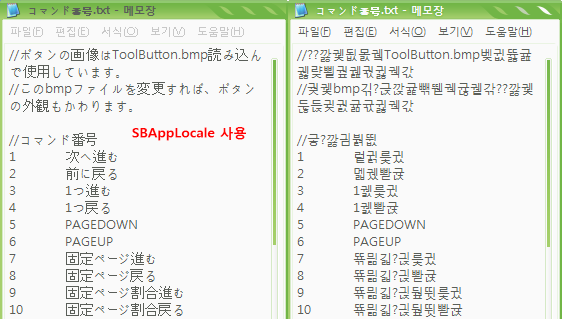
SBAppLocale의 기능은 위의 그림으로 간단히 확인할 수 있다. 위 그림은 MangaMeeya라는 일본 프로그램에 포함된 텍스트 파일을 메모장으로 연 모습이다. 보통 오른쪽 그림처럼 글자를 알아볼 수 없게 되지만, SBAppLocale을 사용해서 일본어 환경에서 실행한 메모장으로 같은 파일을 열면 일본어가 정상적으로 표시된다.
SBAppLocale은 커맨드 라인 프로그램이기 때문에 사용하려면 [명령 프롬프트]에서 명령어를 직접 입력해야 한다. 명령어는 아래의 형식으로 입력한다.
C:\> SBAppLocale 사용할 언어 코드 "실행 파일" 매개변수예를 들어 위의 그림처럼 메모장을 사용해서 JAPAN.TXT라는 일본어 텍스트 파일을 편집하려면 [명령 프롬프트]를 실행하고
C:\> SBAppLocale 1041 "C:\Windows\notepad.exe" JAPAN.TXT
라고 입력한 다음 엔터 키를 누른다. 그러면 메모장이 실행되면서 일본어로 작성된 JAPAN.TXT 파일이 열린다. 물론 일본어가 정상적으로 표시된다.
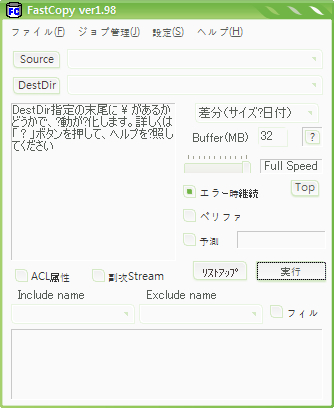
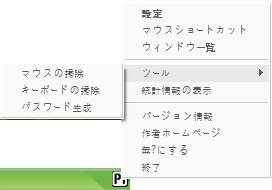
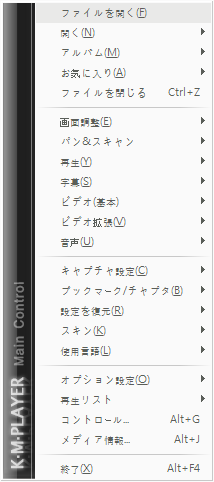
SBAppLocale을 사용해서 이전에 한국어를 추가한 FastCopy와 Pitaschio를 1041 옵션으로 실행하니 일본어로 표시되었다. 또 다국어를 지원하는 KMPlayer를 1041로 실행해도 역시 일본어로 표시되었다. 물론 1033으로 실행하면 영어로 표시되고 1042로 실행하면 한국어로 표시된다. 해당 프로그램에 포함되어 있지 않은 언어를 선택하면 기본 언어로 표시된다.
SBAppLocale은 설치할 필요가 없기 때문에 언제 어디서나 간편하게 사용할 수 있다. 그러나 AppLocale이나 pAppLocale과 비교했을 때 지원하는 프로그램 수가 적다. 다른 언어 환경에서 프로그램을 사용할 일이 잦은 사용자는 미리 호환되는 프로그램이 어떤 것이 있는지 확인해두는 것도 좋을 것 같다.